我们在使用电脑的过程中,经常会发现任务管理器磁盘达到了100%,那么对于Win11该怎么解决呢?接下来小编就为大家接讲一下Win11任务管理器磁盘100%的解决办法,希望可以帮助到大家哦。
尝试关闭Sysmain服务,老版本叫superfetch服务。
首先我们鼠标右键点击“此电脑”,选择“管理”,选择服务和应用程序--》服务,在服务项找到“superfetch”服务,将其停止并“禁用”。
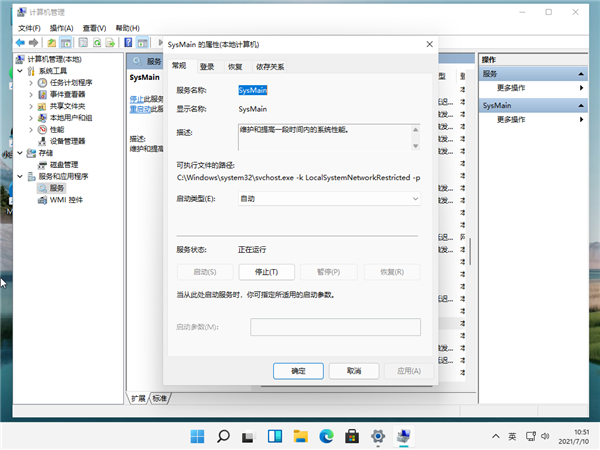
关闭Windows update服:
这个是Windows更新服务,如果之后需要更新系统可以再进行开启,因为自动更新会在你使用电脑的过程中,忽然后台运行更新,会吃你的内存和CPU以及网络等,将其禁用掉最好,重启电脑再看看内存情况。

将自动管理驱动器的分页文件大小勾选取消:
首先我们鼠标右键点击“此电脑”,选择“属性”,再点击“高级系统设置”,选择“高级”选项卡,点击性能里的“设置”,再性能选项的界面中,再选择“高级选项卡”中点击虚拟内存中的“更改”,将“自动管理驱动器的分页文件大小”对勾去掉,点击下面的“无分页文件”,点击“设置”并“确定”即可。
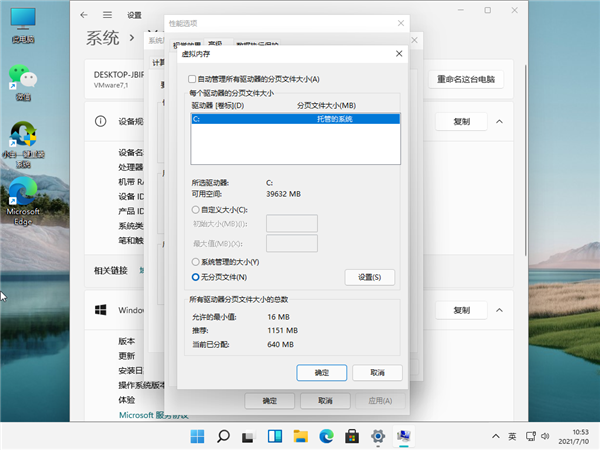
以上就是小编讲解的Win11任务管理器磁盘100%的解决办法,有需要的朋友赶紧来看看哦。
- 网速太慢怎么办?Win10 1909网速太慢解决方法
- Win10专业版任务栏搜索框无法使用?任务栏搜索框无法使用解决方法
- Win10 1909透明效果怎么开启?Win10 1909透明效果开启方法简述
- 钉钉电脑版群聊记录在哪看?钉钉电脑版群聊记录查看方法
- 钉钉电脑版怎么置顶群聊?钉钉电脑版置顶群聊教程
- 钉钉电脑版群聊消息免打扰怎么设置?群聊消息免打扰设置方法
- 钉钉电脑版语音转文字怎么关闭?钉钉电脑版语音转文字关闭方法简述
- 怎么在夜神安卓模拟器上玩天天飞车?
- 钉钉电脑版怎么快速清理聊天记录?钉钉电脑版聊天记录快速清理技巧
- 怎么在夜神安卓模拟器上玩节奏大师?
- 夜神安卓模拟器怎么看漫画?
- 搜狗输入法打不出中文怎么办?输入法打不出中文解决方法
- 夜神安卓模拟器怎么安装游戏?
- 夜神安卓模拟器如何切换显卡渲染模式?
- AutoCAD 2015如何安装?AutoCAD2015安装教程分享
- AutoCAD 2015怎么激活?AutoCAD2015激活教程介绍
- 夜神安卓模拟器将文件导出到电脑的具体方法
- 夜神安卓模拟器怎么切换横竖屏?
- 钉钉电脑版怎么修改登录密码?钉钉电脑版登录密码修改教程
- 钉钉如何查看版本号?钉钉电脑版版本号查看方法简述
- 电脑版钉钉如何发起投票?钉钉电脑版群投票发起方法详解
- 钉钉电脑版怎么发送文件?钉钉电脑版文件发送方法简述
- 钉钉电脑版怎么发送名片?钉钉电脑版名片发送教程
- dbf文件怎么打开?dbf文件快速打开方法简述
- 逍遥安卓模拟器怎么安装本地apk?
- 响响租车
- 衡器标签Mac
- 小强在线Mac
- C证
- 英得尔车载冰箱
- 小等式Mac
- 财务比率计算Mac
- 钢琴伴侣Mac
- otms卡卡
- 罗技鼠标增强软件Mac
- 英灵神殿技能提升增加负重MOD v3.60
- 环世界动物取名v1.2MOD v3.15
- 上古卷轴5重制版Shera性感女性随从MOD v1.53
- 英灵神殿伙伴地图同步MOD v2.0
- 怪物猎人世界冰原虫棍魔改MOD v3.73
- 上古卷轴5重制版Sahora埃及风格女性随从MOD v3.77
- 英灵神殿传送门名字显示MOD v2.57
- 模拟人生4冰淇淋印花连衣裙MOD v2.42
- 赛博朋克2077蝙蝠车MOD v2.46
- 上古卷轴5重制版双手武器高姿态动画MOD v3.18
- nasal
- nascent
- nasi goreng
- nasturtium
- nasty
- natch
- nation
- national
- national anthem
- national debt
- 新中国金融业发展历程(上下)
- 实践智慧与解释学/解释学论丛
- 中国文化与马克思主义
- 樱花紫苏号/意林小小姐少女果味杂志书纯美小说系列
- 中华好茶
- 中国二氧化碳排放特征与减排战略研究--基于产业结构视角
- 自我交互主体性与科学--胡塞尔的科学构造现象学研究
- 英国革命前的政治文化(17世纪初英国议会斗争的别样解读)
- 公众学习通胀预期形成与最优货币政策研究
- 清代佛教与政治文化
- [BT下载][宣判][第31-32集][WEB-MP4/2.69G][国语配音/中文字幕][4K-2160P][H265][DDHDTV] 剧集 2023 大陆 犯罪 连载
- [BT下载][宣判][第31-32集][WEB-MP4/2.75G][国语配音/中文字幕][4K-2160P][H265][BlackTV] 剧集 2023 大陆 犯罪 连载
- [BT下载][山有木兮木有心][第33-34集][WEB-MP4/0.53G][国语配音/中文字幕][1080P][BlackTV] 剧集 2023 大陆 爱情 连载
- [BT下载][山有木兮木有心][第33-34集][WEB-MP4/0.42G][国语配音/中文字幕][1080P][H265][DDHDTV] 剧集 2023 大陆 爱情 连载
- [BT下载][山有木兮木有心][第33-34集][WEB-MP4/0.42G][国语配音/中文字幕][1080P][H265][DDHDTV] 剧集 2023 大陆 爱情 连载
- [BT下载][山有木兮木有心][第33-34集][WEB-MP4/0.42G][国语配音/中文字幕][1080P][H265][DDHDTV] 剧集 2023 大陆 爱情 连载
- [BT下载][山有木兮木有心][第33-34集][WEB-MP4/2.17G][国语配音/中文字幕][4K-2160P][H265][BlackTV] 剧集 2023 大陆 爱情 连载
- [BT下载][山有木兮木有心][第33-34集][WEB-MKV/1.29G][国语配音/中文字幕][4K-2160P][H265][DDHDTV] 剧集 2023 大陆 爱情 连载
- [BT下载][我是不白吃][第637集][WEB-MP4/0.02G][国语配音/中文字幕][1080P][DDHDTV] 剧集 2020 大陆 动画 连载
- [BT下载][我要逆风去][第33-34集][WEB-MP4/1.32G][国语配音/中文字幕][1080P][DDHDTV] 剧集 2023 大陆 剧情 连载